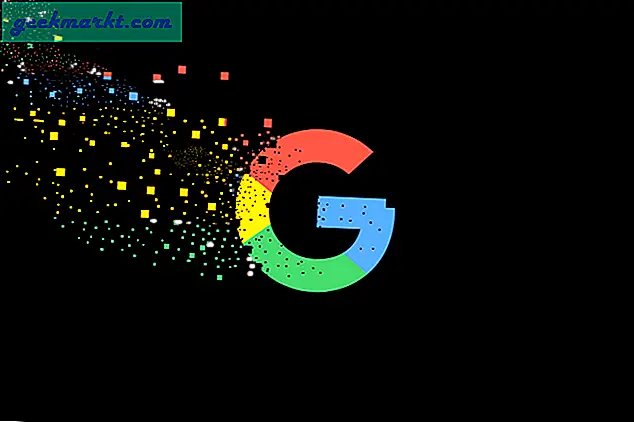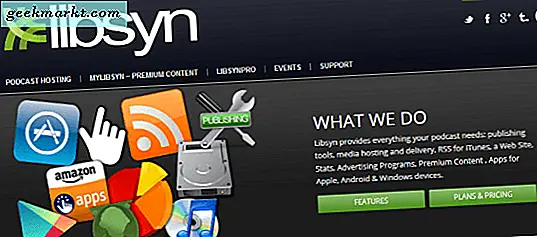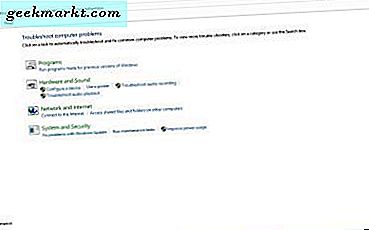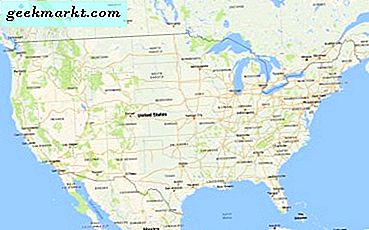Folk bruker nå mobile skannere til ikke bare å skanne dokumenter, men også til å lagre dem i skyen, lage smarte søkbare mapper med notater og dokumenter.
CamScanner vs. Adobe Scan vs Office Lens
Mens det er andre bemerkelsesverdige mobilskannere tilgjengelig, bestemte jeg meg for å velge å sammenligne de tre ovennevnte, for de er de beste når det gjelder funksjoner, OS-kompatibilitet, pluss at de spiller fint med andre tredjepartsapper.
1. CamScanner
CamScanner er sannsynligvis den mest populære dokumentscanner-appen i verden. Den kommer med en rekke funksjoner som også har en heftig prislapp. Til å begynne med har de tre planer:
Freemium: Denne versjonen er gratis å bruke, men du må betale $ 1,99 for å fjerne annonser, vannmerke og automatisk opplasting til skylagring. Freemium-versjonen gir deg 200 M sky lagring for å synkronisere på tvers av enheter. Du kan legge til tilpasset vannmerke til dokumenter. Hvis du er en blogger som meg, kan du invitere opptil 10 personer til å se og kommentere dokumentet.
200M-plassen kan utvides ved å delta på aktiviteter som å følge dem på sosiale medier, dele tilbudene deres og invitere venner. Det kan gå opp til 1 GB.
Premium: CamScanner Premium leveres med en abonnementsplan på $ 4,99 og tilbyr skanning av bedre kvalitet med 10G skyplass. Du kan nå invitere 40 samarbeidspartnere til å kommentere dokumentet og også dele det med passord og utløpsdato. Dokumentet vil ikke lenger være tilgjengelig for visning eller kommentar etter datoen.

Lasting av dokumentene til favorittlageret ditt er nå automatisert. OCR-funksjonen mottar et løft som lar deg eksportere den skannede teksten i .txt-filformat slik at du kan redigere den på farten. OCR støtter også mer enn 60 språk. Du får 1000 gratis studiepoeng hver måned for å administrere OCR-filer og oversettelser. Filer som du har slettet, kan gjenopprettes fra søpla i opptil 60 dager.
Virksomhet: Bedriftsbrukere får alle funksjonene pluss bedriftsløsninger. Du kan nå opprette mapper og dele det samme med en gruppe mennesker. Du kan tilordne en gruppeadministrator som kan administrere medlemsrettigheter og privilegier som kontrollerer hvem som kan se, redigere og administrere filene i gruppen. Hvert medlem som blir med i gruppen mottar automatisk 10G-plass i stedet for de vanlige 200M.
Fordeler: CamScanner lar deg dele dokumenter i PDF- eller JPEG-format, samt lage kommentarer. Den kommer med en bedriftsløsning der et stort antall mennesker kan være en del av en gruppemappe. Tilbyr gode sikkerhetsfunksjoner som passordbeskyttelse, tidsbasert lenke og kommer med avansert OCR-teknologi.
Ulemper: CamScanner er også ganske dyrt. Skanning av høy kvalitet i premiumversjonen skal etter min mening også være tilgjengelig i gratisversjonen. Det er tross alt den grunnleggende funksjonen. Du kan ikke registrere deg ved hjelp av sosiale medier, men må enten bruke mobilnummeret eller e-post-ID-en. De bør bruke Google eller Facebook her.
Pris: Freemium - Basic ($ 1,99), Premium ($ 4,99) og Business ($ 6,99)
Plattform: Android | iOS
Kjennelse: Den grunnleggende versjonen er god nok for de fleste som bare vil ha et sted å lagre skannede dokumenter. Premium er bedre egnet for fagpersoner som advokater som må jobbe med viktige dokumenter dagen ut. Forretningsversjonen er for de som eier et lite eller stort selskap og vil ha alt under ett tak for å gjøre det lettere å håndtere ikke bare dokumenter, men også ansatte.
2. Adobe Scan
Adobe har lenge vært en pioner når det gjelder dokumenthåndteringsprodukter som Adobe Reader, Scan og til og med produkter som Photoshop, som har blitt et målestokk for resten av verden å konkurrere med.
Jeg registrerte meg med Google-kontoen min, og den ba om bursdagen min! Skal jeg forvente bursdagskort da? Dette er første gang det skjedde at jeg registrerte meg med Google og ble bedt om denne informasjonen.
I likhet med CamScanner vil Adobe Scan automatisk oppdage dokumentet når det pekes på, skanne og lagre det automatisk. Alle dokumenter lagres i skyen og gir deg mindre kontroll. Hvis du ikke er fornøyd med resultatet, kan du redigere og omorganisere grensen senere. Du trenger ikke engang å klikke på knappen. Det er like nøyaktig som CamScanner. Du kan lagre dokumentet som PDF i Adobe-skyen. Adobe tilbyr 5 GB gratis lagringsplass.
Adobe Scan, sammenlignet med noe så robust som CamScanner, ser minimalistisk og ganske for enkelt ut. Det er to faner: Nylig og Alle skanninger. Det er et pluss-ikon for å skanne nye dokumenter og noen vanlige innstillinger som å tillate mobildata, språkvalg og lagring av bilder i galleriet.

Den leveres med OCR-teknologi som du kan bruke til å trekke ut tekst fra det skannede dokumentet. Fordi Acrobat eies av Adobe, kan du åpne PDF-filer direkte i den fra appen. Det er muligheter for å omorganisere skanninger, rotere og røre opp (tenk gråtoner, tavle).
Fordi det fungerer tett med Acrobat, kan du kommentere, kommentere og til og med markere nøkkelelementer eller deler av dokumentet på farten. Adobe er en stor aktør og har større bånd. Du kan få kontakt med Microsoft og bruke det samme for dokumentsignering og sporing.
Appen er gratis å bruke uten annonser, men hvis du vil ha flere funksjoner som dokumentsignering, PDF til MS Office-støttede formater og muligheten til å kombinere flere filer, må du abonnere på Adobe PDF Pack.
Fordeler: Adobe Scan er en enkel, liten app med minimalistisk design. Det kommer ikke med alle bjeller og fløyter som CamScanner kommer med, men det var aldri ment å være det heller. Adobe har sitt eget økosystem, og appen integreres tett med det. I tillegg er det en flott løsning hvis du hele tiden trenger klienter for å signere dokumenter og allerede bruker Adobe.
Ulemper: Ingen direkte støtte for tredjeparts skylagringsplattformer som Drive eller Dropbox, og ingen støtte for Evernote. En ganske for enkel løsning. Dokumenter lagres ikke lokalt, noe som betyr mindre kontroll og mer Internett-bruk.
Pris: Gratis uten annonser, $ 69,99 / år for Adobe PDF Pack
Plattform: Android | iOS
Kjennelse: Adobe Scan er en god løsning for de som ikke vil bruke en krone, men som fortsatt trenger en solid og pålitelig dokumentskanner. Hvis du ikke har noe imot å bruke Adobe Cloud, er dette en god løsning. Ellers må du bruke delingsknappen for å laste opp alle skanninger til din favoritt skylagring manuelt.
3. Kontorlinse
Microsoft har allerede en hel serie med apper for å opprette og administrere dokumenter og filer i Office. Det var bare et spørsmål om tid før de ga ut sin egen dokumentskanner.
Åpning av appen starter skanneren direkte slik at du raskt kan skanne hva som helst. Det er forskjellige alternativer for tavle, visittkort, dokument og bilde. Dette vil i hovedsak justere innstillingene for lysstyrke og kontrast for å fjerne gjenskinn. Du kan også rotere eller endre størrelse på dokumentet manuelt hvis du ikke er fornøyd med skanningen.
Etter min erfaring fungerte det feilfritt. Det for å søke etter skannede dokumenter og redigere dem. Visittkortmodusen trekker ut navn, numre og andre detaljer som kan lagres i telefonboken din.

Du kan lagre skanningen i galleriet, som PDF, i OneNote, OneDrive, Word eller PowerPoint. Du må bruke delingsalternativet manuelt for å laste opp til tredjeparts tjenester. Du kan velge mellom 4 forskjellige oppløsninger fra 4160 × 3120 (13,0 M) til 1920 × 1080 (2,1 M). Du kan også manuelt kontrollere blits og lukkerlyd.
Office Lens har begrensede redigerings- og administrasjonsalternativer ettersom det utviklet seg som et tillegg til Office- og Drive-kontoen din i stedet for en frittstående app. Du kan ikke opprette mapper i selve appen. Det er OneDrive for det. På samme måte er det OneNote for å kommentere, redigere og administrere skanninger.
Fordeler: Tett integrasjon med Microsoft Office-apper. Office Lens er gratis og annonsefri. Støtter også tavler og visittkort.
Ulemper: Ingen måte å opprette mapper i appen. Ingen støtte for tredjepartsapper.
Pris: Gratis
Plattform: Android | iOS
Kjennelse: Office Lens ble opprettet som et tillegg, og jeg kan ikke klandre Microsoft her. De fleste selskaper som opererer i dette området har begynt å fjerne støtte til sine rivaler, og velger å støtte sin egen plattform. Hvis du er en Office-bruker, vil du føle deg hjemme. Det er også beste appen for å skanne / lese håndskrevne notater og i løpet av testen fant jeg det å ha en overlegen OCR-teknologi.
Innpakning: CamScanner vs Adobe Scan vs. Office Lens
CamScanner er den mest avanserte og funksjonsrike av mye. Den kommer med mange forskjellige planer og prissammenheng, så det er noe for alle her. Jeg bruker personlig den oppgraderte versjonen ($ 1,99) da den tjener meg godt.
Adobe Scan er en annen flott app. Du kan enten bruke gratisversjonen med minimalistisk design hvis du ikke vil bruke penger. Eller hvis du er noen som bruker Adobe for å få signert dokumenter, er det ikke noe bedre alternativ etter min mening.
Hvis du er Microsoft Office-bruker, er Office Lens en no-brainer.
Alt kommer ned til dine behov og økosystemet du jobber med. Når det gjelder skannekvalitet, er de alle i stand og fungerer feilfritt.